使用win10re功能重置系统教程
2016-09-23 13:26 标签: win10 re功能 重置系统
re功能全称为windows recovery environment,使用它可以帮助我们重置win10系统,那么下面就一起来看看win10重置系统的具体步骤。
方法/步骤:
1、首先按住shift选择重启,或者重复开机几次,进入win10re界面,如图所示:

2、进入re功能界面后,点击疑难解答,如图所示:

3、在疑难解答界面中,点击选择重置此电脑,如图所示:

4、此时会转到重置此电脑的界面上,用户根据需要进行选择是否删除个人文件,如图所示:

5、例如点击保留我的文件,则此时会重新启动计算机,系统重启后,会进行相关工作准备,然后让我们选择一个帐户以便继续操作,如图所示:


6、选择好帐户后,会让我们输入该帐户的密码,有密码则输入密码,没密码的话则不管它,之后进入到重置此电脑的界面,选择初始化,如图所示:

7、最后等待重置此电脑完成即可,如图所示:

总结:以上便是利用re功能让win10重置系统的具体操作步骤,更多的re功能使用教程小编会逐步推出,欢迎大家关注。
本文由大番薯编辑发表。转载此文章须经大番薯同意,并请附上出处(大番薯)及本页链接。
原文链接:https://www.dafanshu.com/upcs/1549.html
原文链接:https://www.dafanshu.com/upcs/1549.html
最新电脑常识
拼音加加输入法winpe免费绿色专用版
拼音加加输入法是一款拼音类的中文输入法,与整句输入风格的智能狂拼不同的是对词语的处理特性较好,对于初期学电脑打字的人而言是一款不错的中文输入法。

 u盘杀毒专家winpe免费绿色安装版
u盘杀毒专家winpe免费绿色安装版 7-Zip解压工具绿色专业免费版
7-Zip解压工具绿色专业免费版 三星3500EM-X01如何进入bios设置U盘为第一启动项
三星3500EM-X01如何进入bios设置U盘为第一启动项 微星p75笔记本怎么通过bios设置u盘启动
微星p75笔记本怎么通过bios设置u盘启动 联想拯救者 R9000X 2021笔记本怎么使用大番薯u盘启动盘安装win8系统
联想拯救者 R9000X 2021笔记本怎么使用大番薯u盘启动盘安装win8系统 惠普Probook 635 Aero G8笔记本一键u盘装系统教程
惠普Probook 635 Aero G8笔记本一键u盘装系统教程 电脑c盘满了怎么清理(多种方法图解)
电脑c盘满了怎么清理(多种方法图解)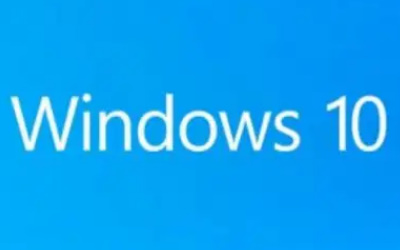 Win10如何关闭快捷键模式
Win10如何关闭快捷键模式




 开机卡住显示press f1 to run setup怎么办
开机卡住显示press f1 to run setup怎么办
 bios和uefi有什么区别
bios和uefi有什么区别
 怎么设置硬盘ahci模式
怎么设置硬盘ahci模式
 联想bios超级管理员密码设置技巧
联想bios超级管理员密码设置技巧
 联想笔记本快速启动u盘技巧
联想笔记本快速启动u盘技巧
 巧设bios关闭开机声音
巧设bios关闭开机声音
 如何让鼠标的灯光随关机后熄灭
如何让鼠标的灯光随关机后熄灭